来源:网络 作者:昀恒
22、给当前图层添加图层蒙版,并把蒙版填充黑色,如下图。

23、用白色画笔把下图选区部分涂抹光滑一点。


24、新建一个空白图层,按Ctrl + Alt + Shift + E 盖印图层,命名为“轮廓”。

25、我们主要来处理鼻子部分。把鼻子局部放大,这时候看到鼻子边缘有很多杂色。

26、选择钢笔工具,勾出鼻头部分的轮廓,如下图。

27、按Ctrl + 回车把路径转为选区。

28、选择涂抹工具,强度设置为20%,如下图;然后用涂抹工具轻轻涂抹选区内侧边缘区域。
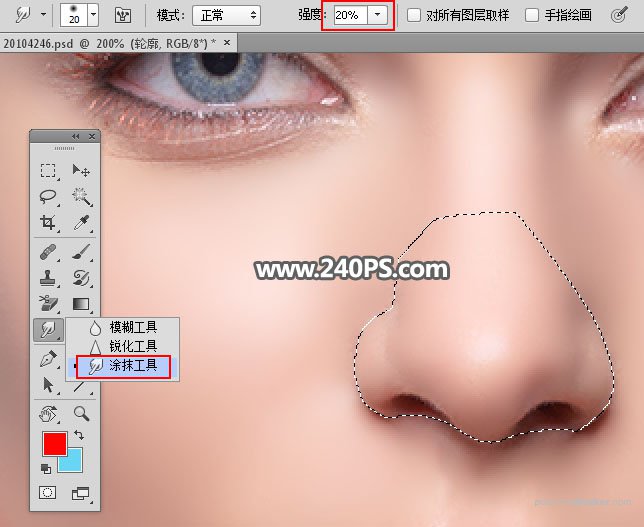
29、涂好后,选择菜单:选择 > 反向,把选区反选。
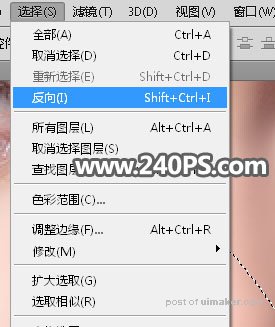
30、然后用涂抹工具涂抹鼻子外侧,涂好后取消选区,效果如下图。

31、重要一步,还原肤色细节,方法如下图。

最终效果:
